
SD kortelės ir USB atmintinės yra kompaktiški saugojimo sprendimai, skirti failams išsaugoti ir perkelti į kitus įrenginius. Deja, vis daugiau „Android“ vartotojų susidūrė su problemomis bandydami formatuoti savo SD korteles.
Tai gali būti nelinksma, ypač tiems, kurie dažnai naudoja išimamus diskus, „flash drives“, fotoaparatus ar SD korteles.
Paprastai susidūrus su netinkamai veikiančia SD kortele ar saugojimo įrenginiu iš pradžių galvojama ją suformatuoti, tačiau kartais šis veiksmas tiesiog neveikia, o tai gali būti neįtikėtinai apsunkinta.
Viena iš galimų šios problemos priežasčių yra ta, kad jūsų SD kortelėje gali būti įjungtas tik skaitymo nustatymas. Norėdami tai išspręsti, turėsite įgalinti rašymo teises. Įdomu, kaip tai padaryti? Panagrinėkime variantus.
Veiksmingi „Android“ SD kortelių formatavimo problemų sprendimai
Norėdami išspręsti šią problemą, galite taikyti daugybę strategijų. Čia pateikiame paprasčiausius ir efektyviausius metodus. Atsargiai atlikite šiuos veiksmus, kad išvengtumėte svarbių duomenų praradimo.
#1. Iš naujo paleiskite „Android“ įrenginį
Paprastas paleidimas iš naujo dažnai gali išspręsti SD kortelės problemą. Atsitiktiniai jūsų telefono sistemos trikdžiai gali neleisti tinkamai nuskaityti ar modifikuoti SD kortelės. Jei formatuoti nepavyksta, pabandykite iš naujo paleisti įrenginį.
#2. Patikrinkite atminties kortelę kompiuteryje
Jei „Samsung“ įrenginys nereaguoja po perkrovimo, patartina patikrinti atminties kortelę kompiuteriu. Pavyzdžiui, galite naudoti kortelių skaitytuvą, kad prijungtumėte SD kortelę prie kompiuterio, kad galėtumėte patikrinti, ar ji atpažįstama teisingai.

Jei kortelė nerodoma jūsų kompiuteryje, tai gali reikšti, kad ji pažeista, o tai rodo, kad SD kortelė nebeveikia.
#3. Pašalinkite rašymo apsaugą
Kita dažna šios formatavimo klaidos priežastis yra SD kortelės įrašymo apsauga, kuri neleidžia keisti duomenų. Štai kaip jį išjungti:
- Prijunkite SD kortelę prie „Windows“ kompiuterio naudodami išmanųjį telefoną arba kortelių skaitytuvą.
- Atidarykite komandų eilutę ir įveskite Diskpart , tada paspauskite enter.
- Tada įveskite komandų sąrašo diską ir paleiskite jį paspausdami enter.
- Dabar pamatysite prijungtų saugojimo įrenginių sąrašą; pasirinkite savo SD kortelę įvesdami pasirinkti diską 0 (pakeiskite 0 savo disko numeriu).
- Galiausiai įveskite atributus diske clear readonly ir paspauskite Enter, kad išjungtumėte tik skaitymo režimą.
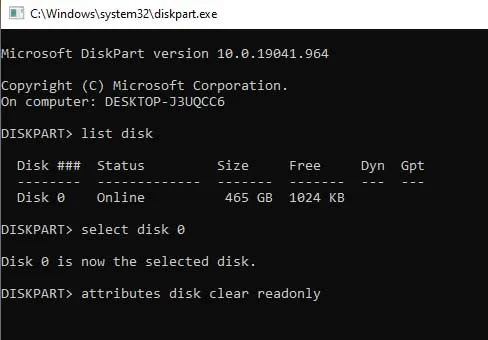
Sėkmingai atlikę šiuos veiksmus, įveskite exit , kad uždarytumėte komandų eilutę ir patikrinkite, ar dabar galite formatuoti SD kortelę.
#4. Formatavimas naudojant kompiuterį
Jei kompiuteris aptiko jūsų SD kortelę, problema gali kilti dėl jūsų „Android“ įrenginio. Užuot formatavę jį telefone, pabandykite naudoti kompiuterį. Norėdami formatuoti SD kortelę kompiuteryje, atlikite šiuos veiksmus:
- Prijunkite SD kortelę prie „Windows“ kompiuterio naudodami išmanųjį telefoną arba kortelių skaitytuvą.
- Eikite į Šis kompiuteris ir pažiūrėkite, ar ten rodoma kortelė. Jei taip, dešiniuoju pelės mygtuku spustelėkite jį ir pasirinkite parinktį Formatas .
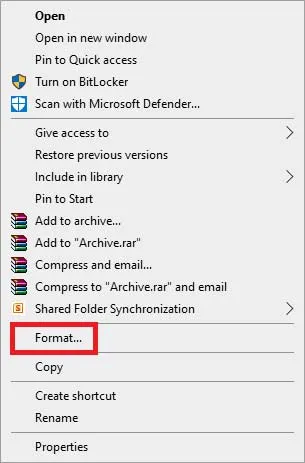
- Pasirodys formatavimo langas; pasirinkite failų sistemą kaip FAT32.
- Dalyje Formatavimo parinktys pažymėkite laukelį Greitas formatas ir spustelėkite Gerai .
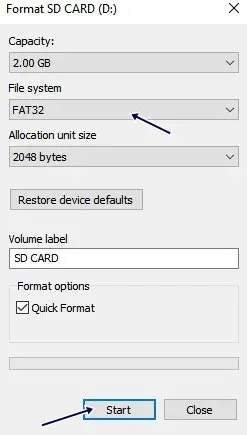
Dabar tiesiog palaukite kelias minutes, kol SD kortelė bus formatuojama. Jei pastebėsite kokių nors klaidų, tai gali reikšti, kad jūsų SD kortelė pažeista.
Tai užbaigia mūsų vadovą, kaip išspręsti nesugebėjimo formatuoti SD kortelę „Android“ įrenginiuose. Tikimės, kad aukščiau pateikti patarimai jums bus naudingi. Jei turite klausimų dėl šios problemos, nedvejodami palikite komentarą žemiau.




Parašykite komentarą